Correction du chat vocal Halo Infinite ne fonctionnant pas
Publié: 2023-02-19
Halo Infinite est sorti mais les joueurs signalent des problèmes de chat. L'impossibilité d'utiliser le chat vocal ou de jeu est frustrante pour les joueurs car la communication avec leurs coéquipiers est cruciale. Des problèmes de chat existent sur les plateformes Xbox, PlayStation et PC. Le chat du jeu infini Halo ne fonctionne pas est l'un des problèmes auxquels les joueurs sont confrontés. Dans cet article, nous discuterons des causes potentielles du non-fonctionnement du chat vocal infini Halo et fournirons des solutions pour résoudre le problème du chat vocal Halo qui ne fonctionne pas. Continuez à lire pour résoudre le problème de chat du jeu Halo Infinite qui ne fonctionne pas.

Comment réparer le chat vocal Halo Infinite ne fonctionne pas
Il peut y avoir plusieurs causes potentielles pour que le chat vocal Halo ne fonctionne pas. Certaines des causes possibles incluent :
- Problèmes de serveur.
- Connectivité réseau.
- Paramètres de jeu.
- Conflits matériels ou logiciels.
- Pare-feu ou paramètres de sécurité.
- Mises à jour du jeu.
Ce sont quelques-unes des causes potentielles du problème de chat vocal Halo qui ne fonctionne pas. Il est important de noter que la cause peut varier d'un joueur à l'autre et qu'une combinaison de ces facteurs pourrait également être en jeu.
La question Est-ce que quelqu'un utilise le chat vocal dans Halo Infinite est fréquemment posée par de nombreux joueurs chaque fois qu'ils sont confrontés à ce problème et d'autres se demandent pourquoi mon chat vocal Halo Infinite ne fonctionne pas ? Pour résoudre le problème de chat de jeu infini halo qui ne fonctionne pas, suivez les méthodes ci-dessous. Que vous soyez sur Xbox, PlayStation ou PC, nous espérons vous fournir les outils dont vous avez besoin pour recommencer à jouer et à communiquer avec vos coéquipiers de manière transparente.
Pour résoudre le problème du chat vocal qui ne fonctionne pas dans Halo Infinite, les joueurs peuvent essayer les solutions suivantes :
Méthode 1 : redémarrer le jeu et vérifier les mises à jour
L'une des solutions les plus simples à essayer lorsque vous rencontrez des problèmes de chat vocal dans Halo Infinite consiste à redémarrer le jeu et à vérifier les mises à jour. Cette méthode peut souvent corriger des bogues et des problèmes qui peuvent empêcher le chat vocal de fonctionner correctement. En redémarrant le jeu, cela peut aider à résoudre tous les problèmes temporaires qui ont pu survenir, et la vérification des mises à jour peut garantir que vous disposez de la dernière version du jeu qui peut avoir des corrections de bogues et des améliorations. C'est une solution simple et facile à essayer avant de passer à des méthodes plus complexes.
1. Fermez le jeu et quittez-le complètement.
2. Redémarrez la console ou le PC.
3. Relancez le jeu et recherchez les mises à jour disponibles.
4. Installez les mises à jour si elles sont disponibles et vérifiez si le chat vocal fonctionne correctement.
Méthode 2 : Résoudre les problèmes de connexion réseau
Une mauvaise connexion Internet peut entraîner des retards ou des déconnexions dans le système de chat vocal. Pour résoudre ce problème, les joueurs peuvent vérifier leur connexion Internet et s'assurer qu'elle est stable et rapide. Il est recommandé d'effectuer un test de vitesse pour vérifier la vitesse d'Internet, si la vitesse est lente, il peut être nécessaire de contacter le fournisseur de services Internet pour résoudre le problème. Une autre solution consiste à essayer de réinitialiser le routeur ou le modem, ce qui peut parfois résoudre les problèmes de connectivité. Cette méthode peut aider à résoudre tout problème temporaire de connexion Internet susceptible d'empêcher le chat vocal de fonctionner correctement. Si vous rencontrez une vitesse Internet lente et que vous ne savez pas comment le résoudre, vous pouvez vous référer à Connexion Internet lente ? 10 façons d'accélérer votre guide Internet pour résoudre le problème.

Lisez aussi: Halo Infinite Best PC Settings pour augmenter le FPS
Méthode 3 : Modifier les paramètres du jeu
Parfois, les paramètres de chat vocal peuvent être configurés de manière incorrecte, ce qui empêche le chat vocal de fonctionner. Pour résoudre ce problème, les joueurs doivent vérifier que leurs paramètres sont correctement configurés et que le chat vocal est activé dans le jeu. Cette méthode peut aider à s'assurer que le chat vocal est configuré correctement et peut être une solution rapide au problème.
1.Accédez aux paramètres du jeu et accédez aux paramètres du chat vocal .
2.Assurez-vous que le chat vocal est activé.
3.Vérifiez si les paramètres du microphone et du haut-parleur sont correctement configurés.
4.Testez le chat vocal pour voir s'il fonctionne correctement.
Méthode 4 : Exécutez Halo Infinite en tant qu'administrateur
Pour accéder à des capacités et fonctions spécifiques dans Halo Infinite, des privilèges administratifs doivent être accordés. En cas de rencontre de cette erreur, elle peut être résolue en mettant en œuvre les étapes décrites ci-dessous.
1. Accédez au raccourci Halo Infinite sur le bureau ou dans le dossier d'installation, puis faites un clic droit dessus.
2. Choisissez Propriétés dans le menu contextuel.
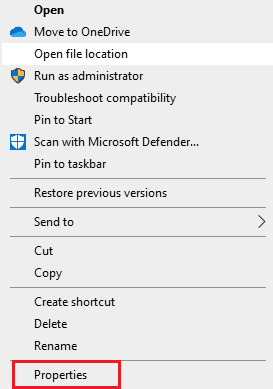
3. Allez dans l' onglet Compatibilité, puis activez Exécuter ce programme en tant qu'administrateur en cochant la case.
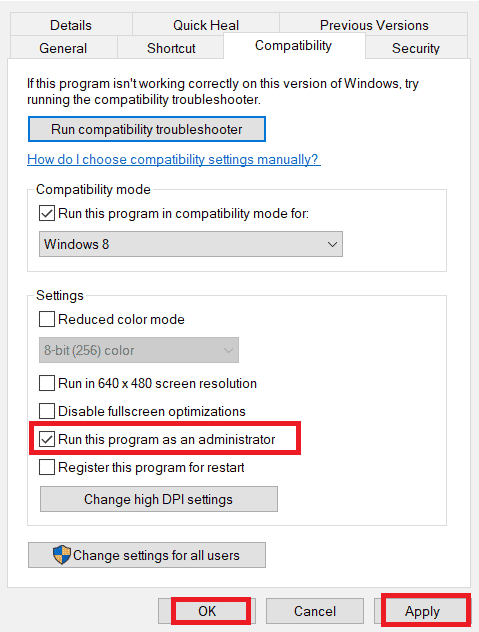
4. Enregistrez les modifications en cliquant sur Appliquer suivi de OK .
Méthode 5 : vérifier l'intégrité des fichiers du jeu
La vérification de l'intégrité des fichiers du jeu peut résoudre le problème de chat vocal qui ne fonctionne pas dans Halo Infinite en vérifiant et en réparant tous les fichiers manquants ou endommagés susceptibles d'affecter les fonctionnalités du jeu, y compris la fonction de chat vocal. Si les fichiers du jeu sont corrompus ou manquants, le processus de vérification téléchargera et remplacera les fichiers manquants ou endommagés, garantissant que tous les composants du jeu, y compris le chat vocal, fonctionnent correctement. Suivez notre guide pour vérifier l'intégrité des fichiers de jeu sur Steam.

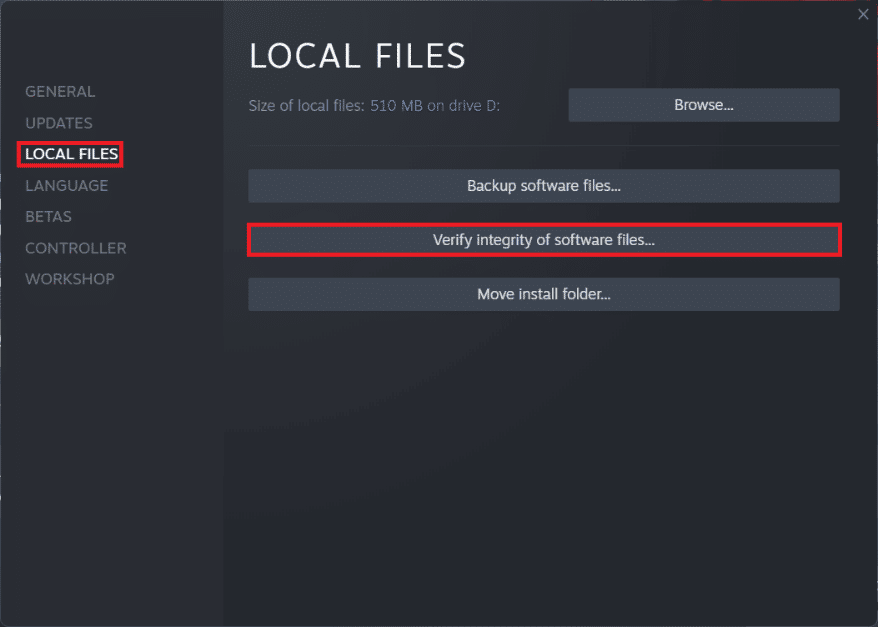
Méthode 6 : Résoudre les problèmes de casque ou de microphone
Parfois, le casque ou le microphone peuvent ne pas fonctionner correctement ou ne pas être correctement connectés à l'appareil, ce qui peut entraîner des problèmes de chat vocal. Pour résoudre ce problème, les joueurs doivent vérifier leur casque ou leur microphone pour voir s'il fonctionne correctement, s'assurer que le casque ou le microphone est correctement connecté à l'appareil et vérifier les paramètres de l'appareil pour s'assurer que le casque ou le microphone est sélectionné comme appareil par défaut pour chat vocal. Cette méthode peut aider à s'assurer que le casque ou le microphone fonctionne correctement et peut résoudre tout problème susceptible d'empêcher le chat vocal de fonctionner correctement.
Lisez aussi: Correction de Halo Infinite No Ping to Data Centers Detected Error
Méthode 7 : mettre à jour le pilote graphique
La mise à jour de votre pilote graphique est cruciale pour des performances optimales dans Halo Infinite. Recherchez les derniers pilotes sur le site officiel ou mettez-les à jour manuellement. Suivez notre guide 4 façons de mettre à jour les pilotes graphiques dans Windows 10 pour résoudre le problème de chat de jeu Halo Infinity qui ne fonctionne pas.
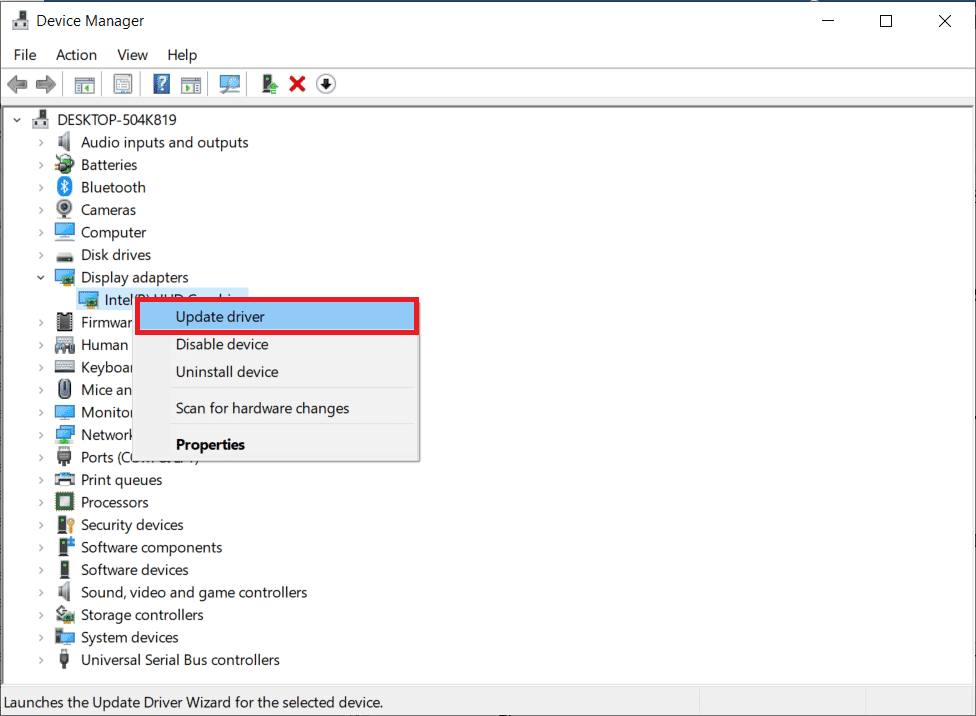
Méthode 8 : Rejoindre différents canaux de chat vocal
Parfois, le problème peut être spécifique à un canal particulier. Pour contourner ce problème, les joueurs doivent explorer différents canaux de discussion vocale dans le jeu, évaluer si le problème persiste dans un canal spécifique et, le cas échéant, rejoindre un autre canal. Cette approche peut aider à déterminer l'origine du problème et potentiellement fournir une solution au dysfonctionnement du chat vocal.
Méthode 9 : Désactiver temporairement l'antivirus (le cas échéant)
La désactivation temporaire de votre antivirus peut aider à résoudre le problème de non-fonctionnement du chat du jeu Halo Infinite, car certains programmes antivirus peuvent interférer avec les fonctionnalités de communication du jeu. Cependant, il est important de noter que la désactivation de votre antivirus peut également rendre votre ordinateur vulnérable aux menaces de sécurité. Il est recommandé de ne le faire que temporairement et de réactiver votre antivirus une fois que vous avez fini de jouer. Pour désactiver temporairement votre programme antivirus sur votre PC, suivez les instructions de notre guide Comment désactiver temporairement l'antivirus sur Windows 10.
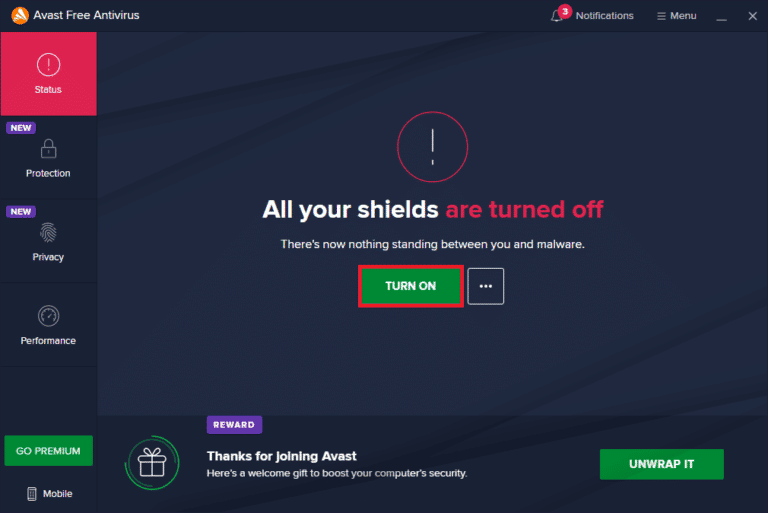
Lisez aussi: Fix Halo Infinite Tous les membres Fireteam ne sont pas sur la même version dans Windows 11
Méthode 10 : réinstaller Halo Infinite
Si les méthodes ci-dessus ne résolvent pas le problème de chat du jeu Halo Infinite, essayez de réinstaller le jeu comme indiqué dans les étapes ci-dessous.
1. Appuyez simultanément sur les touches Windows + I pour ouvrir les paramètres.
2. Localisez et cliquez sur Applications.
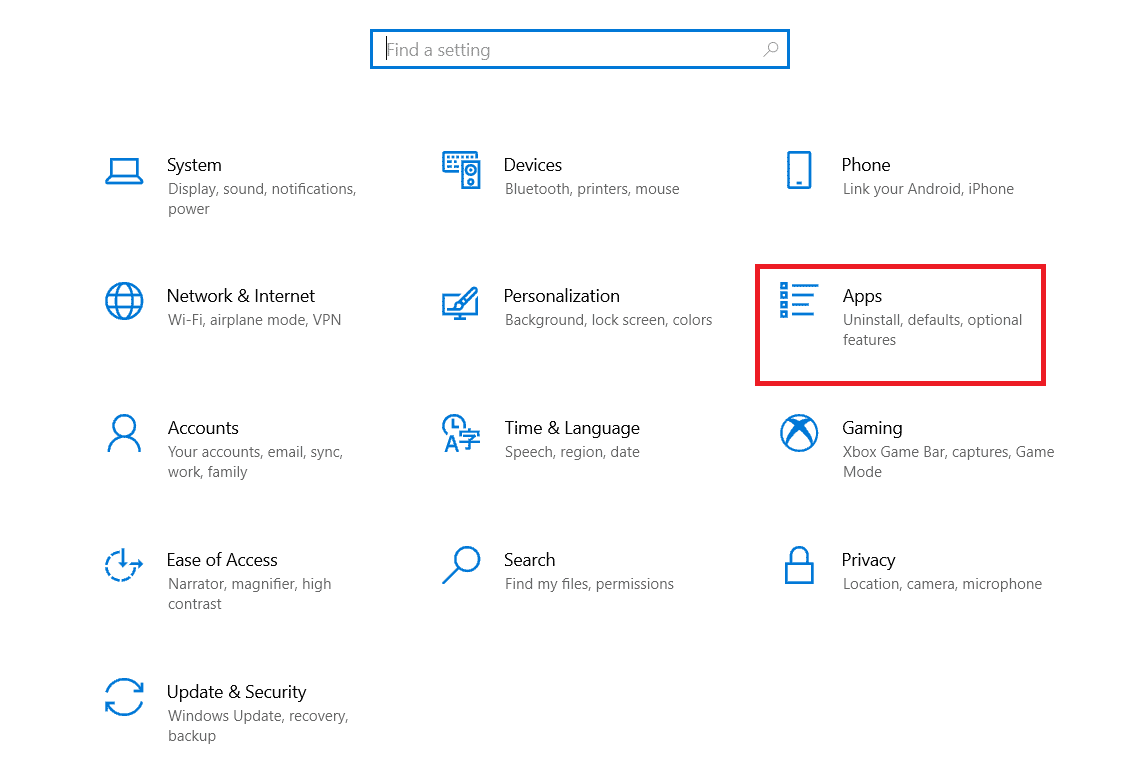
3. Maintenant, accédez à Halo Infinite et sélectionnez Désinstaller .
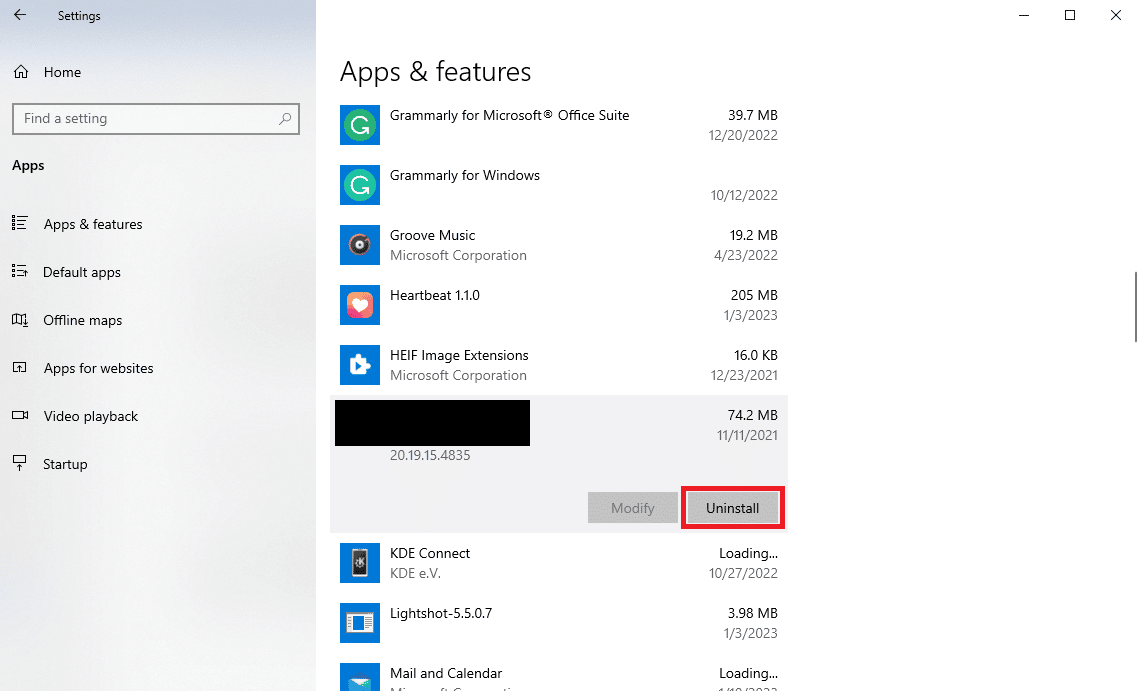
4. Enfin, cliquez sur Désinstaller pour confirmer l'action.
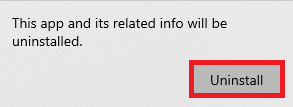
5. Maintenant, ouvrez Microsoft Store à partir du menu Démarrer .
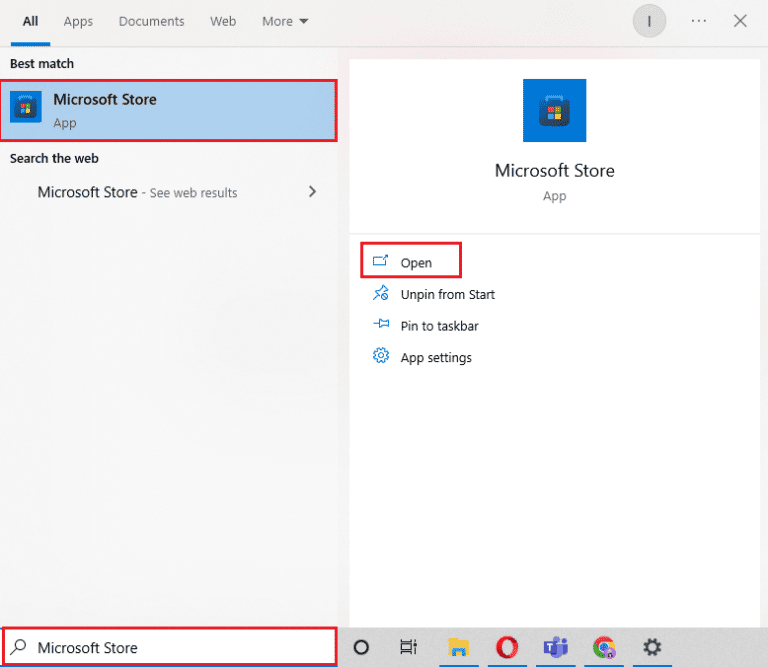
6. Recherchez Halo Infinite .
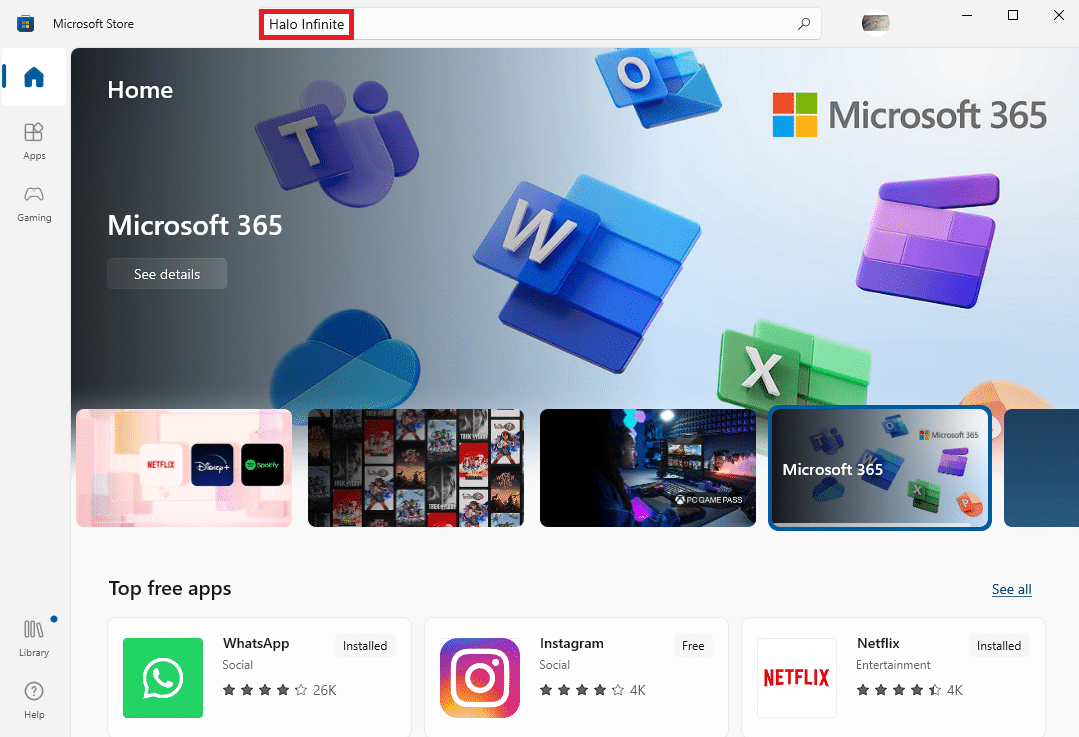
7. Sélectionnez le jeu dans les résultats et cliquez sur Obtenir .
Recommandé:
- Correction du code d'erreur Spotify 17 sur Windows 10
- Correction de la recherche Discord ne fonctionnant pas sur PC
- 12 façons de résoudre le problème de perte de paquets dans Halo Infinite
- Correction des défis non suivis sur Halo Infinite
En essayant ces solutions, les joueurs devraient être en mesure de résoudre le problème de chat de jeu infini Halo qui ne fonctionne pas et le problème de chat vocal infini de Halo qui ne fonctionne pas sur PC. Il est important de noter que la cause peut varier d'un joueur à l'autre et qu'une combinaison de ces facteurs pourrait également être en jeu. Si le problème persiste, les joueurs peuvent contacter l'équipe d'assistance du jeu pour obtenir de l'aide. Nous espérons que cet article a dissipé vos doutes sur la façon de résoudre le problème de chat vocal Halo Infinite qui ne fonctionne pas . Veuillez partager vos réflexions et opinions dans la section des commentaires ci-dessous et nous informer de tout sujet ou problème que vous souhaitez que nous traitions à l'avenir.
